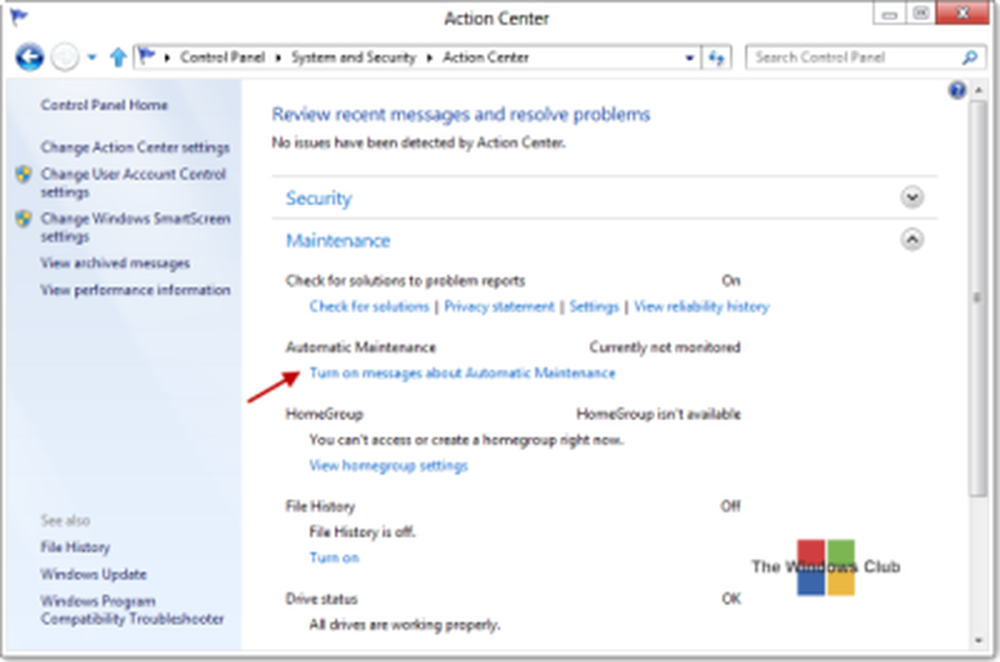Führen Sie eine Portable-Version von Windows von einem USB-Laufwerk aus
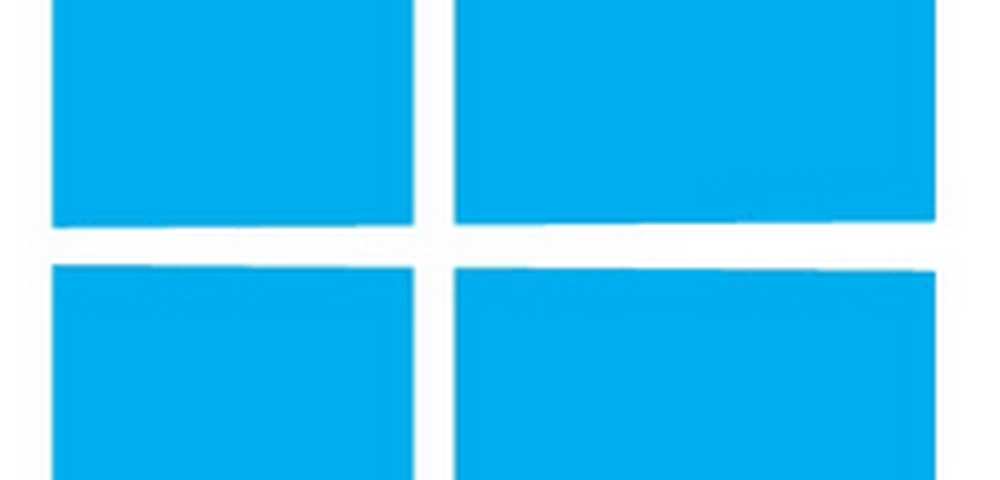
 Wäre es nicht cool, eine Windows-Version zu haben, die Sie in Ihrer Tasche mit sich herumtragen und überall verwenden können? Nun, es ist möglich und Sie müssen kein zusätzliches Geld ausgeben oder eine Enterprise-Version von Windows haben. Hier ist, wie es geht.
Wäre es nicht cool, eine Windows-Version zu haben, die Sie in Ihrer Tasche mit sich herumtragen und überall verwenden können? Nun, es ist möglich und Sie müssen kein zusätzliches Geld ausgeben oder eine Enterprise-Version von Windows haben. Hier ist, wie es geht.Hinweis: Sie können WinToUSB auch verwenden, um eine startfähige Version von Windows 7, Windows 10 Technical Preview und Server 2008 R2 oder 2012 R2 zu erstellen. Um die besten Ergebnisse zu erzielen, empfehle ich die Verwendung von Windows 8, da es einfacher ist, portierbar als Windows 7 zu sein.
Windows 8 Enterprise Edition verfügt über eine Funktion namens Windows To Go, mit der Sie eine portable Version von Windows auf einem zertifizierten Flash-Laufwerk installieren können. Die meisten von uns laufen jedoch nicht mit der Enterprise-Version von Windows, geschweige denn in der Lage, ein "Windows-zertifiziertes" Flash-Laufwerk dafür zu finden.
Hier ist was Sie brauchen
- Ein ISO-Image von Windows 7 oder höher
- 32 GB USB 2.0- oder 3.0-Flash-Laufwerk - USB 3.0 ist schneller und Sie können auch eine externe USB-Festplatte für eine schnellere Nutzung über 2.0 verwenden.
- WinToUSB (kostenlos)
Erstellen Sie eine portable Version von Windows 8
Beginnen Sie mit der Installation von WinToUSB, folgen Sie dem Installationsassistenten und akzeptieren Sie die Standardeinstellungen. Es gibt NEIN seltsame Symbolleiste oder andere Crapware, die das Installationsprogramm auf Ihrem Computer versucht.
Starten Sie dann WinToUSB und fragen Sie zunächst nach Ihrer ISO- (oder DVD-) Version von Windows. Wählen Sie dann die Version des Betriebssystems aus, das Sie verwenden möchten.
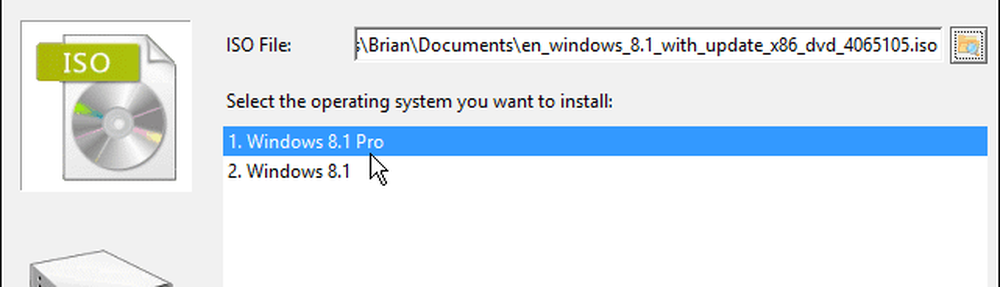
Dann muss das Laufwerk formatiert werden. Dort können Sie die Standardeinstellung (MBR-Partitionsschema) auswählen und auf OK klicken.
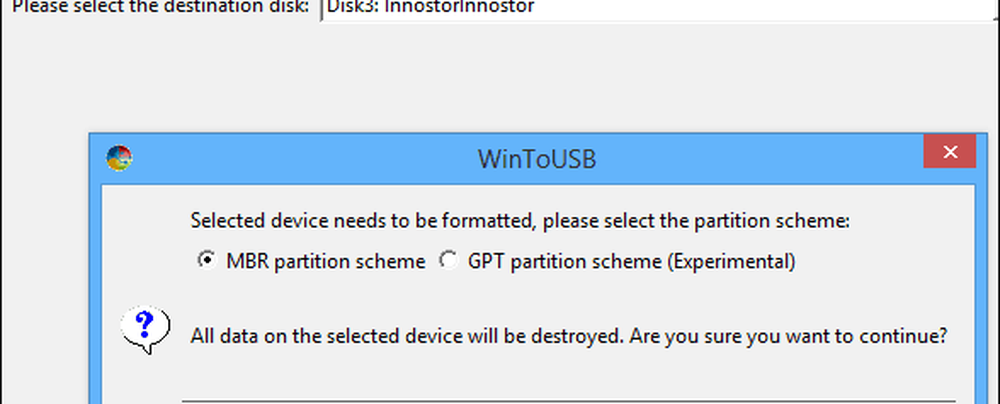
Wählen Sie anschließend Ihr Laufwerk aus und wählen Sie das System und die Startpartition aus. In den meisten Fällen können Sie auf einem nicht partitionierten Laufwerk einfach den Standard auswählen, der in der Abbildung unten gezeigt wird.

Holen Sie sich jetzt Ihr mobiles Lieblingsspiel auf Ihr Smartphone, da die Installation mindestens eine Stunde dauert. Die Laufleistung aller Benutzer hängt jedoch von der Geschwindigkeit ihrer Hardware ab.
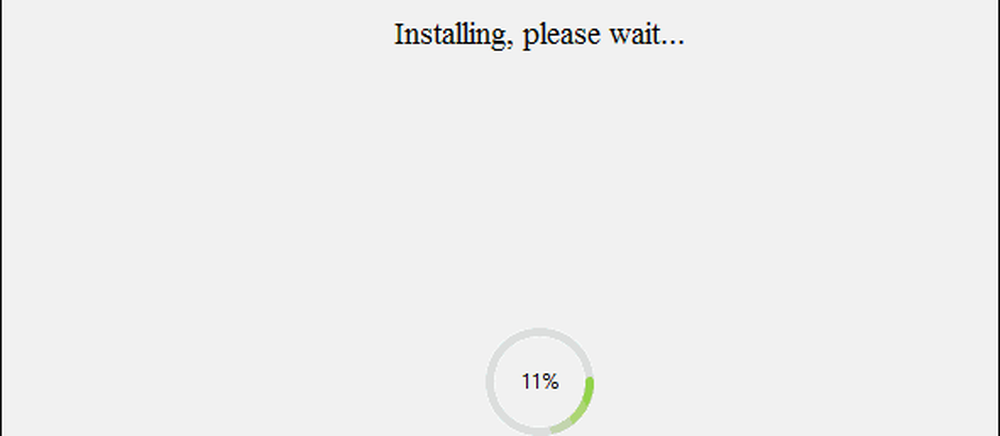
Das ist alles dazu! Jetzt können Sie Ihr USB-Flash oder Ihre Festplatte mitnehmen und die tragbare Installation auf einem beliebigen Computer ausführen.
Dazu müssen Sie das Laufwerk anschließen, den Computer, den Sie verwenden, neu starten und das USB-Laufwerk starten. Bei der ersten Installation werden die Treiber installiert, der Startvorgang dauert etwas und die Installation wird wie bei einer Neuinstallation von Windows 8.x durchgeführt.
Probieren Sie es aus und lassen Sie uns in den Kommentaren wissen, wie es für Sie funktioniert.